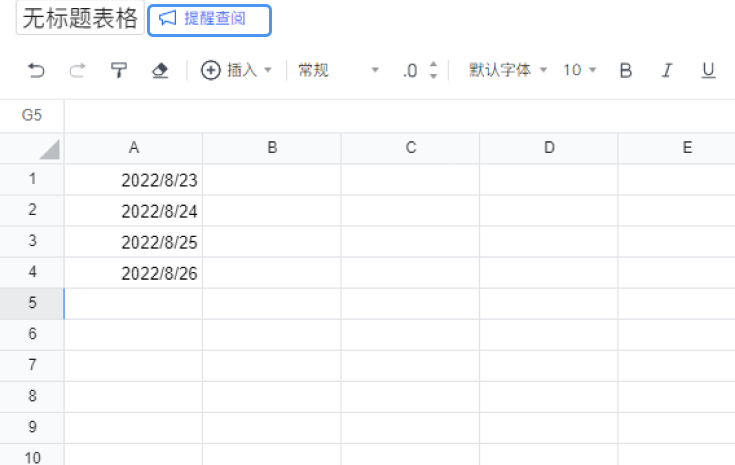[TOC]
###一、插入定时提醒
微文档表格输入日期后,支持快速设置定时提醒,支持选择提醒时间、是否重复提醒、被提醒人。
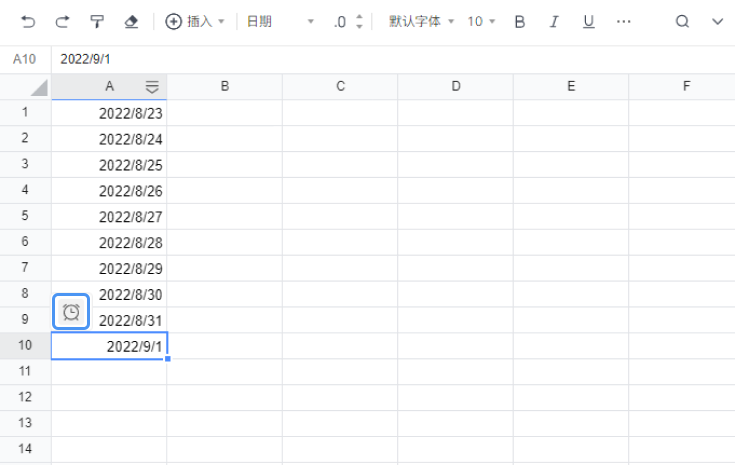
或点击菜单中的插入,选择提醒
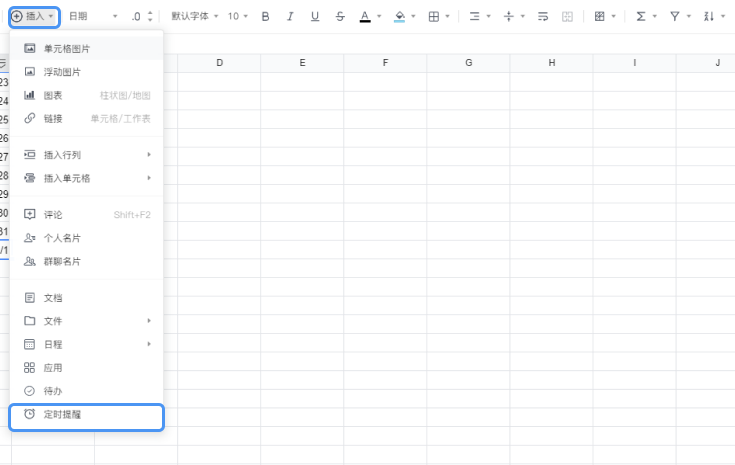
###二、导入doc/excel/腾讯文档
在电脑端打开文档后,可以点击【页面上方导航栏->更多->选择进行导入】。
支持同时选择多个文档进行导入。
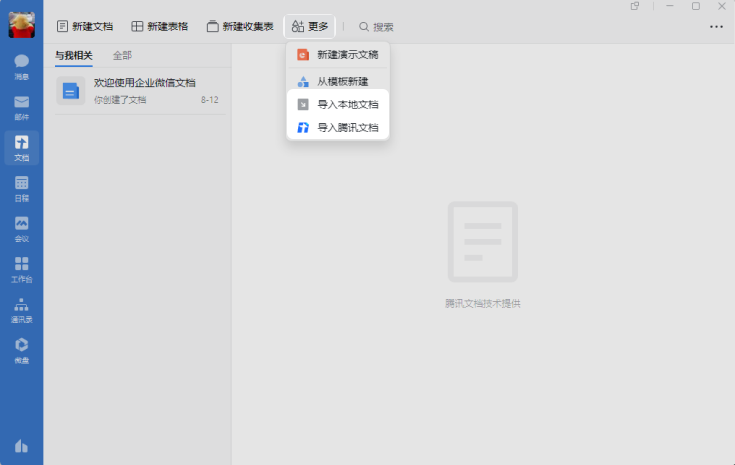
###三、支持at人
正文、评论支持艾特所有人(全部文档成员)。
对公司内同事,at后会在文档应用入口,以角标/红点的方式提醒对方;对微信用户和其他公司用户,暂时还没有通知的渠道。
文档的at通知在发出10s内可以撤回。如果有at错人,及时删除,可以避免at错的尴尬。
目前表格同样支持评论,在右键菜单可以“添加评论”,也可以通过工具栏的“评论”入口添加。
###四、横屏查看文档
目前ios系统的手机支持横屏查看文档文档与表格,在横屏状态下暂时不支持编辑。
安卓系统的手机暂时不支持横屏查看。
###五、导出文档为本地文件
操作入口:在工作台-收集表-统计-查看统计详情右上角“三”-导出为excel文件。
导出后如果没有另外保存文件,找不到对应的Excel,可以尝试重新操作导出。
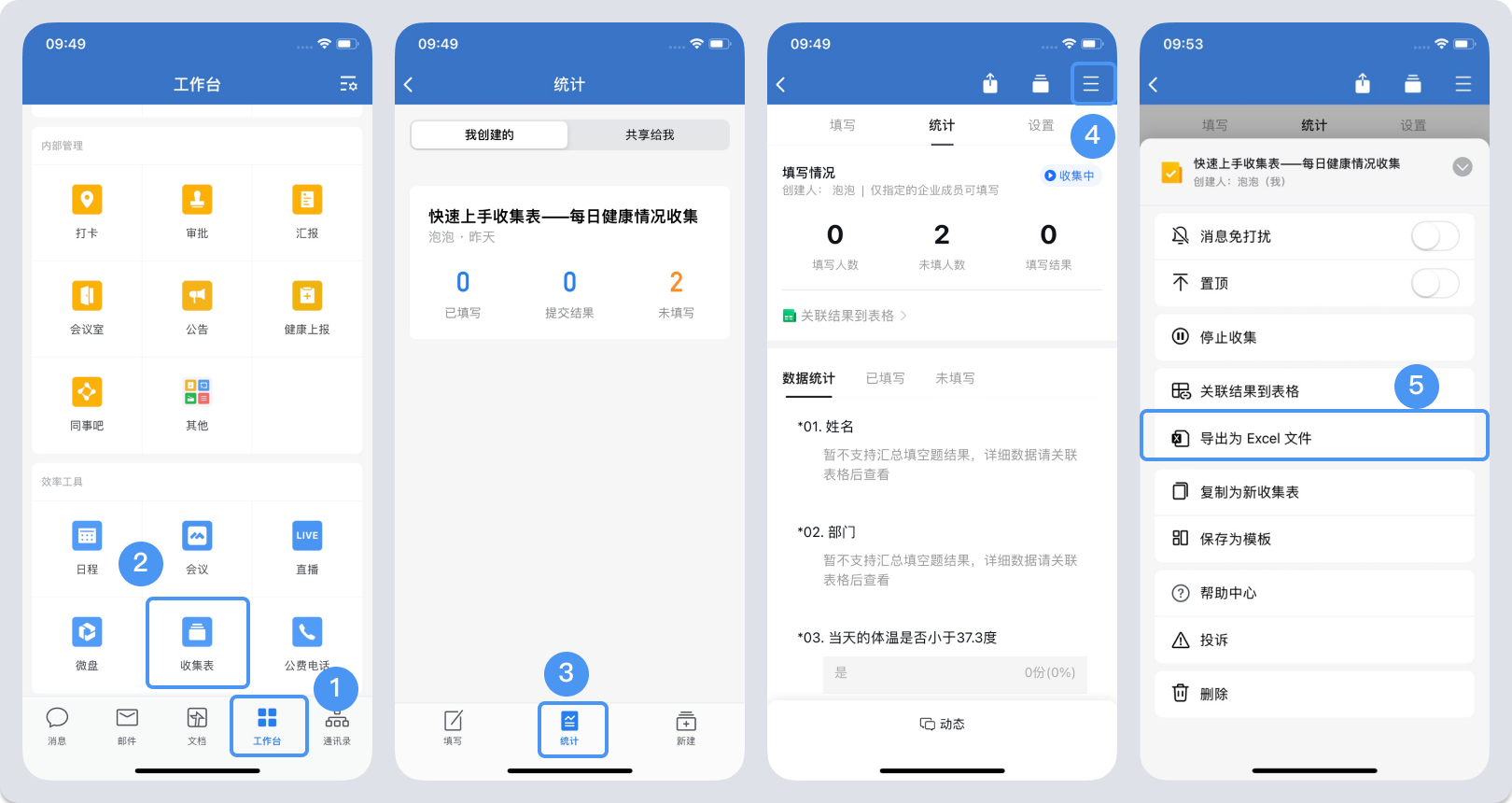
###六、文档支持Markdown
文档默认打开了Markdown功能,可以插入最多三级标题、代码块和无序列表。
###七、文档评论
浏览文档时,支持针对文档内的某个内容发表评论
###八、文档动态
当文档有跟自己有关的内容时,打开文档会默认展开文档动态;文档动态内的内容会按照编辑时间进行排序展示。支持在文档动态内添加评论以及@ 成员。
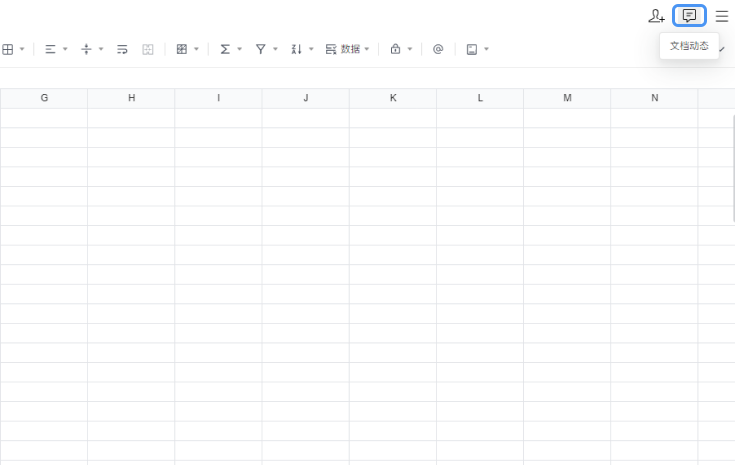
###九、文档编辑通知
文档作为一种信息可以零散更新的信息容器,如何保持用户和文档之间更紧密的联系是产品经理所关心的问题。
为了解决用户可获得信息变更动态,我们定义了文档的编辑通知,在用户编辑、所在空间内浏览、主动订阅等情况下,会自动帮助订阅。
在文档的编辑行为冷却了一段时间后,用户在通知号会收到消息,告知该文档已被编辑。点击卡片,可以轮询最近发生的所有变化。有人不断接力编辑时,通知的发送会不断后延,确保有比较长的冷却时间,文档达到了比较完善的状态。
如果有非常重要的信息,用户也可以手动触发通知,请特定人员关注相关变化。这类通知,会以较强的方式触达用户,吸引相关人员的浏览。
###十、文档快捷键
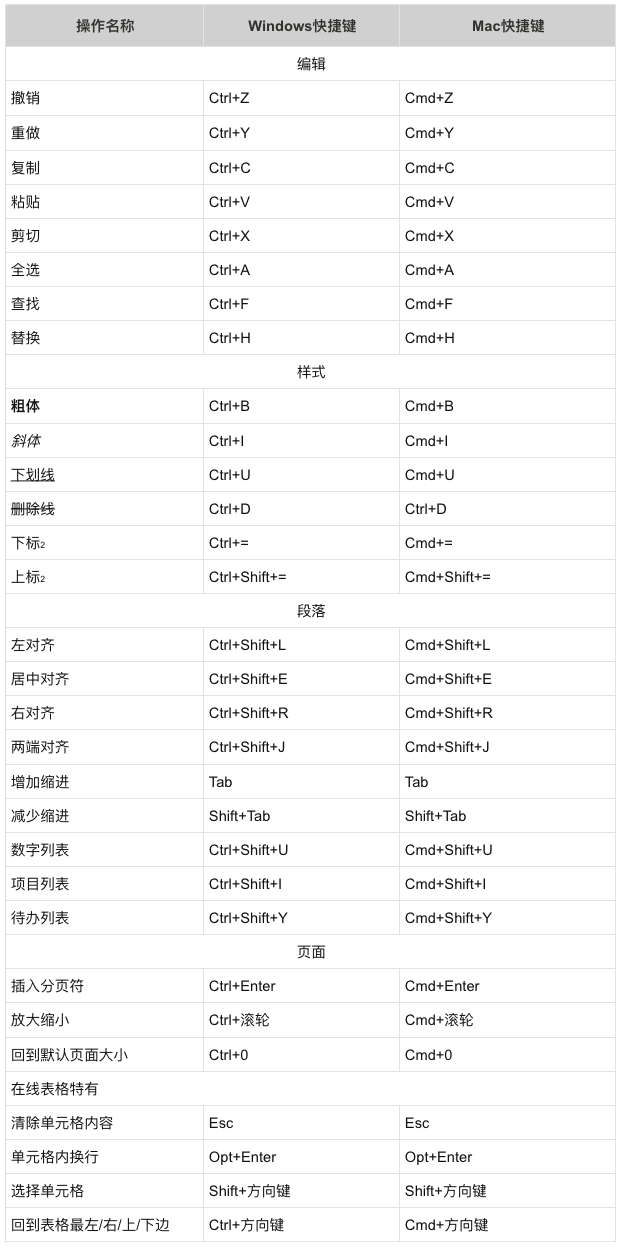
###十一、恢复文件历史版本
恢复文件历史版本可点击文档【右上角“三”->查看修订记录->历史版本“还原”】。
###十二、查看文档历史编辑记录
点击【文档右上角->查看修订记录】中可查看文档历史编辑记录。
### 十三、多人共同编辑
文档类型以及表格类型支持400人同时编辑。
### 十四、提醒查阅
可在文档上方通过“提醒查阅”按钮,提醒其他文档成员查看文档。
当文档没有评论权限时,不支持提醒查阅。